总结下使用Charles进行简单接口压力测试以及修改接口请求,Charles是一款非常好用的抓包工具,通常使用它来进行APP开发抓包调试,尤其是HTTPS请求。
去官网(https://www.charlesproxy.com/)下载软件并安装。
安装完毕后,开启系统代理(本测试在windows环境进行),菜单->Proxy->Windows Proxy前面打钩,就开启了windows系统代理,可以看到系统的http请求。
windows检测是否开启系统代理,IE->工具->Internet 选项->连接->局域网设置->为 LAN 使用代理服务器->高级,如图1.1所示。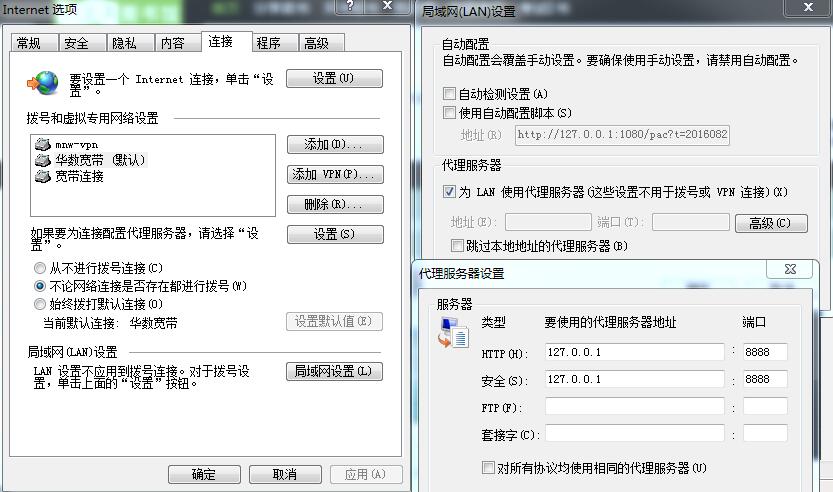
图1.1 查看windows系统代理
如果chrome和firefox请求没有被抓包,只需要将其设置成系统代理,或直接手动设置代理地址:127.0.0.1:8888。
当只需要观察目标请求数据时,可以过滤其他请求数据。
1、设置方法一: Proxy->Recording Settings->Include,点击Add添加需要观测的地址即可,如图2.1所示。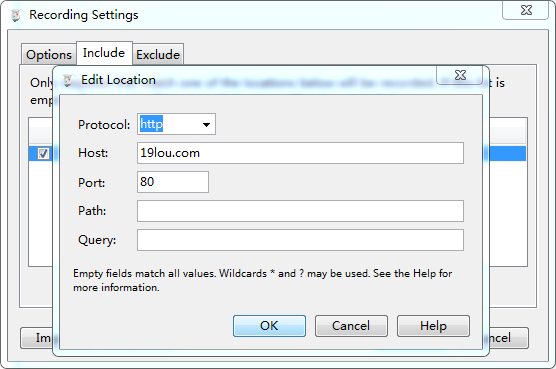
图2.1 过滤网络请求设置方法一
2、设置方法二:在Sequence界面中输入Filter地址,如图2.2所示。
3、设置方法三:临时过滤,右击需要观察的请求,选择Focus,然后在Sequence界面右侧勾选Focused单选框,即可临时过滤观察请求,如图2.2所示。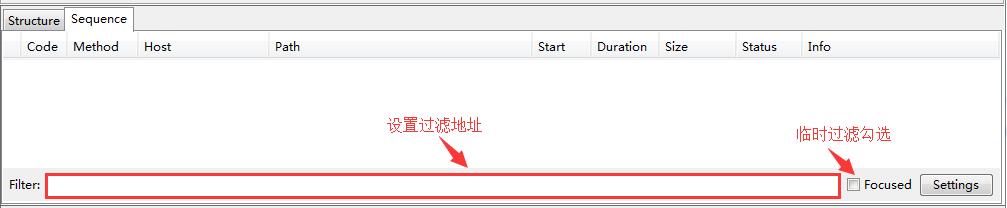
图2.2 过滤网络请求设置方法二、三
要抓取APP请求数据,必须让APP使用与charles所在pc同一网段的网络,让APP请求经过charles代理。
1、开启并设置APP代理
操作步骤:
1) 开启charles代理,设置:Proxy->Proxy Sesstings->Proxied,设置Port=8888,并选择"Enable transparent HTTP proxying"单选框,开启透明代理。
2) 设置APP代理,在对应wifi中设置代理,地址为charles所在pc的ip地址,端口为8888。
开启后,即可抓取APP的http请求。
2、抓取APP的https请求
在文章《HTTPS到底是个什么鬼?》中,我们已经分析了https的相关资料,https存在的目的就是为了保障通讯数据的隐私性。那么需要抓取https数据,必须安装charles的CA证书,让charles在https交互中起到中间人监听的目的。
操作步骤:选择Help->SSL Proxying->Install Charles Root Certificate on a Mobile Device or Remote Browser,看到弹出如图3.1对话框。 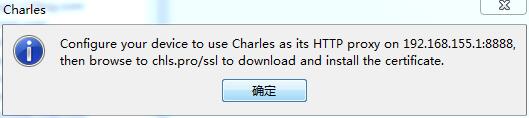
图3.1 安装APP之ca证书
根据提示好像需要设置APP的代理为192.168.155.1:8888,然实际经笔者多次尝试,发现此步骤不需要修改APP的代理(仍为之前的APP代理地址),根据提示修改代理后反而无法打开页面。然后APP浏览器访问地址:chls.pro/ssl,根据提示下载安装ca证书即可,如图3.2所示。
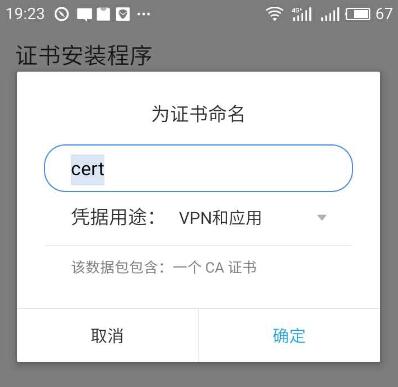
图3.2 app端安装ssl证书
安装完毕后,charles默认并不截取https内容,在需要截取的https请求上右击,选择SSL Proxy菜单,即可截取https请求。
3、抓取pc的https请求
选择Help->SSL Proxying->Install Charles Root Certificate,下载安装证书即可。
1、模拟慢速网络环境
有时候需要测试APP在慢网速情况下的表现,刚好charles提供了此功能。点击Proxy->Throttle Sessing选项,勾选上Enable Throttling选项,下方可以选择需要模拟的网速,包含常见的3G和4G,如图4.1所示。
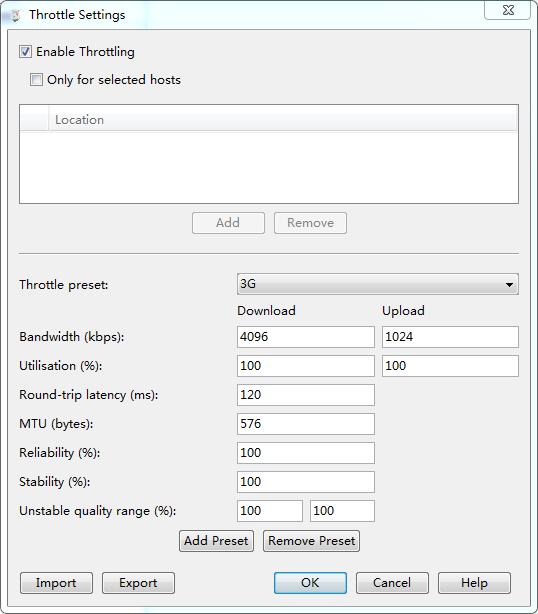
图4.1 设置慢速网络环境
2、修改请求参数
chales提供了调试工具,可以修改请求参数,在Sequence视图下,选择需要修改的请求,点击Edit即可,如图4.2所示。
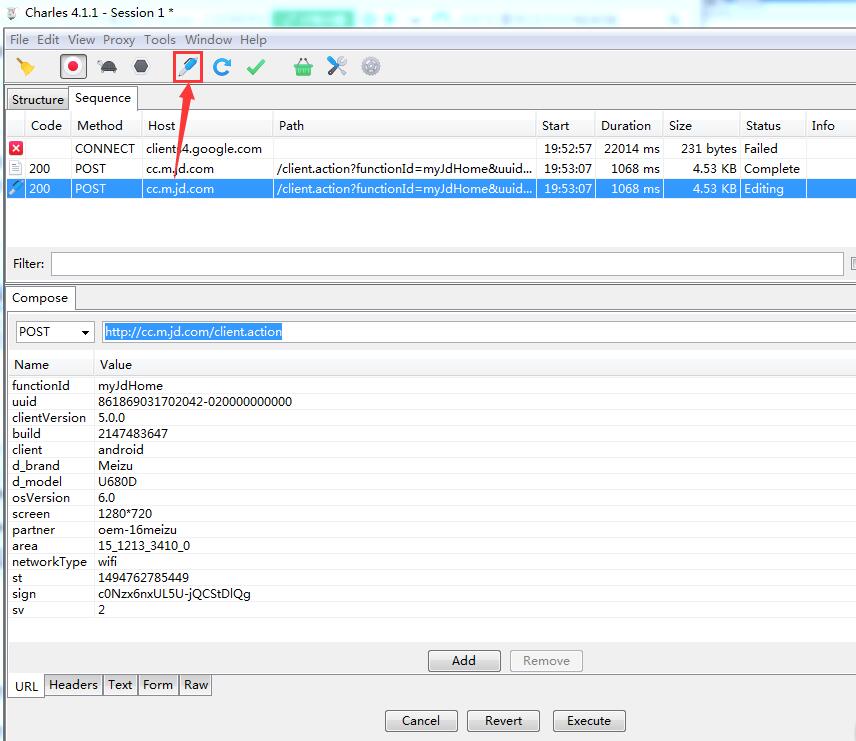
图4.2 修改请求参数
3、简单对服务器接口进行压力测试
charles提供了多线程并发发起请求,可以简单测试服务器接口的并发表现。开启方法,右击需要发送的请求,选择Repeat Advanced,设置并发线程数以及每个线程执行的次数即可,如图4.3所示。
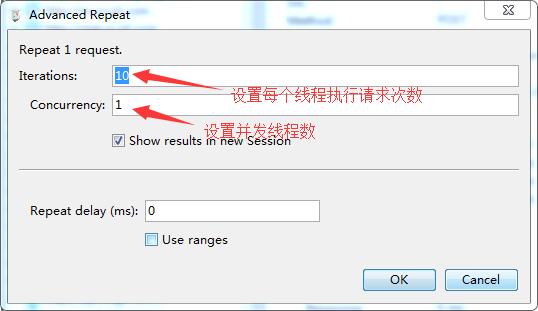
图4.3 设置并发请求
4、修改服务器响应内容
charles提供了Map、Rewrite和Beakpoints来调试修改服务器响应内容,这三个功能都可以修改服务器响应的内容,他们区别是:① Map功能适合长期调试修改某一接口到某地址(网络文件或本地文件),可以直接按要求事先指定文件内容;② Rewrite功能可以对网络请求进行一些正则替换,适合相同正则处理多个同类请求;③ Breakpoints功能可以进行临时断点调试,允许求改请求和响应内容。
1) Map功能
右键请求,可以看到有Map Local和Map Remote,Map Local可以将请求指定到本地文件,Map Remote可以将请求指定到远程文件地址。可以使用右键->Save Response来迅速保存请求响应,然后可以对响应内容进行修改,其中Map Local设置如图4.4所示。

图4.4 Map Local功能设置
2) Rewrite功能
可以实现设置Rewrite规则,然后再对需要的请求开启Rewrite替换。设置Rewrite规则步骤,Tools->Rewrite Settings,勾选Enable Rewrite选项,具体设置界面如图4.5所示。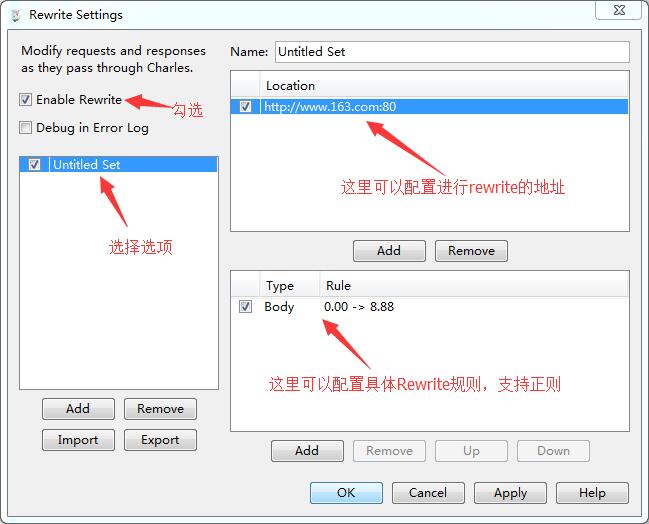
图4.5 Rewrite规则配置界面
然后对需要进行Rewrite的请求,只需开启就行,开启步骤如图4.6所示。
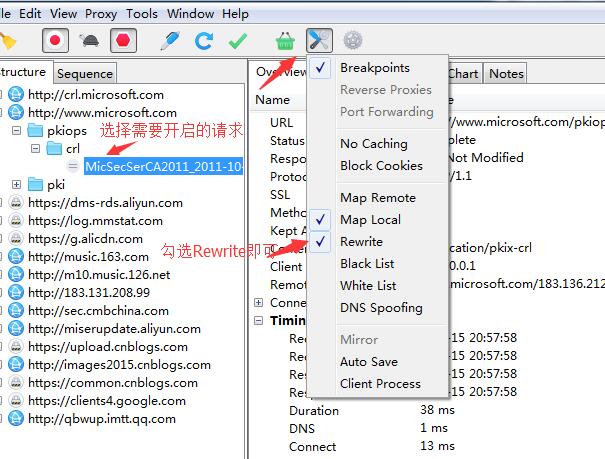
图4.6 对某个请求开启Rewrite功能
3) Breakpoints功能
使用Breakpoints可以临时调试请求,允许修改请求和响应参数,对于需要开启断点调试的请求,右键勾选Breakpoints选项即可,使用界面如图4.7所示。
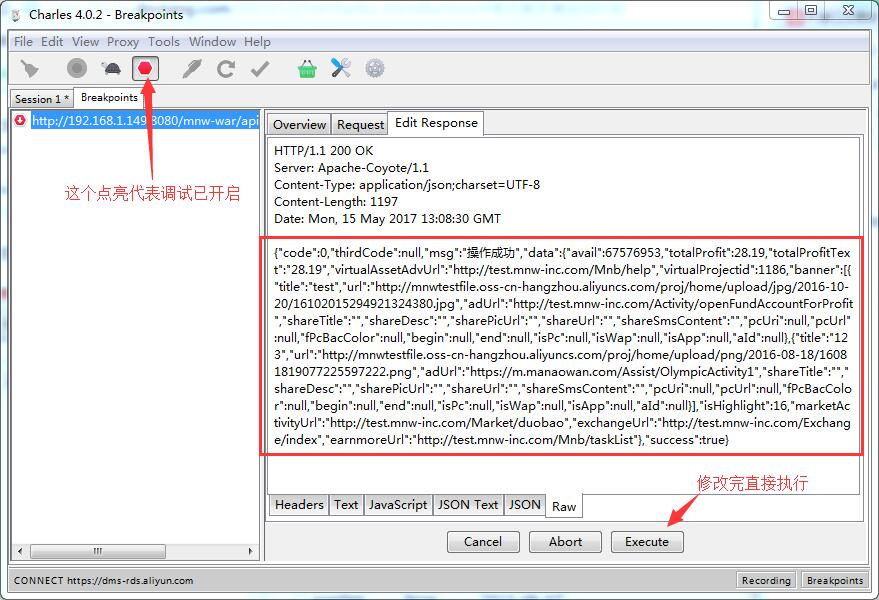
图4.7 开启Breakpoints功能
1) APP已安装charles证书,抓取https请求时,显示"unknown",如图5.1所示。
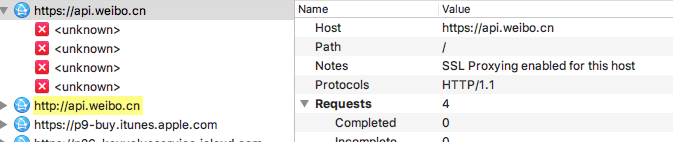
图5.1 APP抓取https显示"unknown"错误
解决:APP未设置证书信任,“通用->关于本机->证书信任设置->CA勾选”即可。